Özet
Nasıl AVI iTunes dönüştürmek bilmek ister misiniz? Bu yazıdaki en iyi Free Video Converter'ı kontrol edin ve AVI'yi iTunes uyumlu video ve ses formatlarına kolayca dönüştürmeyi öğrenin.
Özet
Nasıl AVI iTunes dönüştürmek bilmek ister misiniz? Bu yazıdaki en iyi Free Video Converter'ı kontrol edin ve AVI'yi iTunes uyumlu video ve ses formatlarına kolayca dönüştürmeyi öğrenin.
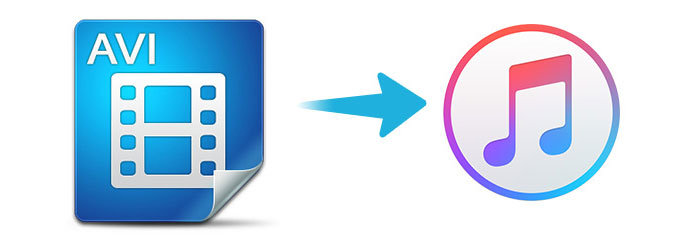
Bazı AVI filmleriniz varsa, iPhone, iPad veya diğer Apple cihazları için filmlerin önizlemesini görüntüleyemezsiniz. AVI'yi iPhone'a, AVI'yi Apple TV'ye veya diğer cihazlara ayrı ayrı kodlamanız gerekmez. Sadece AVI'yi iTunes'a dönüştür önce AVI dosyalarını tüm Apple cihazlarıyla aynı anda senkronize edin.
Bu yazı, AVI'yi iTunes'a dönüştürmenin 2 kolay yolunu ayrıntılı olarak paylaşıyor. Okumaya devam edin ve ayrıntılı kılavuzdan kolayca takip edebilirsiniz.
Yapabilirsin AVI oyna dosyaları Windows Media Player aracılığıyla Windows bilgisayarınızdaki. Ancak, Mac bilgisayar veya Apple iOS cihazlarına gelince, AVI'yi iTunes'a dönüştürmeniz gerekir.
Apple AVI dosyalarını çalabilir mi?
Hayır.
İTunes'un yalnızca aşağıdakilerle çalıştığını bulabilirsiniz: QuickTime ve MPEG-4 dosyaları: MOV, M4V or MP4. AVI'yi iPhone ve diğer Apple cihazları için iTunes'a dönüştürmeniz gerekiyorsa, AVI'yi MP4'e veya ilgili formata dönüştürebilir ve ardından dosyayı tüm Apple cihazlarıyla senkronize etmek için dönüştürülmüş AVI'yi iTunes'a aktarabilirsiniz.
Aiseesoft AVI iTunes Dönüştürücü tüm görevi kolayca başarmak için en iyi program olmalıdır. En son iTunes 12.2 sürümünü ve onlarca Apple cihazını destekler. AVI'yi iTunes'a aktarırken, herhangi bir uyumluluk sorununu göz önünde bulundurmanıza gerek yoktur. 4K UHD dönüştürmenin yeni tekniği, AVI'den iTunes'a kod dönüştürürken yüksek kaliteli dosyanın olduğundan emin olun. İster AVI'yi Apple TV'ye izlemek isteyin, ister iPad'de AVI oynayın, her zaman en iyi önizleme deneyiminin keyfini çıkarabilirsiniz.
1. Adım AVI dosyasını iTunes Converter AVI'ye yükleyin
AVI video dosyalarını yüklemek için Dosya Ekle düğmesine tıklayın veya AVI dosyalarını programa sürükleyin.

2. Adım Bir çıktı biçimi seçin
"Profil" i tıklayın, AVI'yi iTunes'a dönüştürmek için MP4 formatı "Genel Video" veya Hızlı Zaman'ı seçebilirsiniz.

3. Adım AVI'yi iTunes uyumlu biçime dönüştürme
AVI'yi iTunes uyumlu biçime dönüştürmek için "Dönüştür" düğmesini tıklamadan önce çıktı dosyasının ayrıntılarından emin olun.

4. Adım AVI'yi iTunes'a aktarın
İTunes'u başlatın ve dönüştürülen AVI dosyasını iTunes'a sürükleyip bırakın. Bundan sonra iPhone ve diğer Apple cihazları için AVI'yi iTunes'a çalabilirsiniz.
AVI'yi MP4'e dönüştürmenin başka bir yolu da Ücretsiz Online Video Dönüştürücü.
Aiseesoft Ücretsiz Online Video Converter ücretsiz AVI iTunes dönüştürücü çevrimiçi. Dönüştürücü yazılımını indirmeden, tüm dönüştürme işlemini doğrudan tamamlayabilir. AVI dosyalarını MP4, MOV vb.'ye dönüştürmeyi destekler, zamanınızı büyük ölçüde kaydetmek için birden fazla AVI dosyasını dönüştürmenizi sağlar.
1. Adım AVI dosyaları ekleme
Ücretsiz çevrimiçi AVI to iTunes dönüştürücüsüne gidin ve tıklayın Dönüştürülecek Dosyaları Ekleyin buton. Ardından bir açılır pencere görünür ve dönüştürücü başlatıcıyı yüklemeniz gerekir. Başarılı kurulumdan sonra, açık kaynak penceresi gösterilir ve dönüştürmek için AVI dosyalarını almanız gerekir.
2. Adım AVI'yi iTunes'a çevrimiçi dönüştürme
MP4, MOV veya M4V onay kutusunu seçin ve tıklayın dönüştürmek dönüştürülen dosyaları kaydetmek için hedefi bulmak ve dönüştürmek AVI dosyalarını kod dönüştürmeye ve dönüştürülen dosyaları bilgisayarınıza indirmeye başlamak için tekrar.
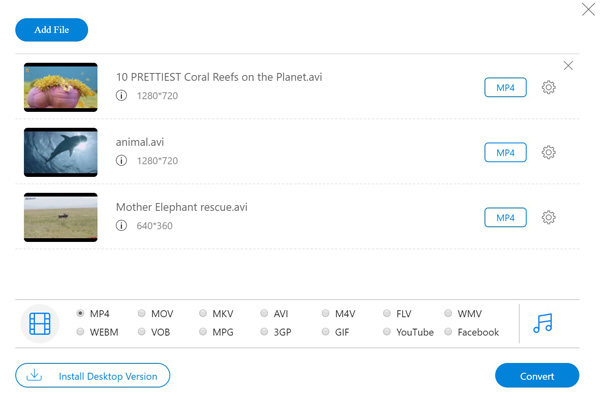
İşte AVI'yi iTunes'a dönüştürmenin 2 kolay yolu.
AVI'yi kaliteden ödün vermeden iTunes'a dönüştürmek veya çevrimiçi olarak AVI'yi iTunes MP4, MOV, vb. Olarak değiştirmek için masaüstü yazılımını indirin, bu 2 yol size tam olarak yardımcı olabilir.
En sevdiğin hangisi?
Yorumlarınızı aşağıya bırakın.